Mündəricat
Bu gün biz Excel-də bəzi avtomatik tarix dəyişikliyi düsturunu, başqa sözlə, Excel -də düsturlar vasitəsilə tarixləri avtomatik olaraq necə dəyişməyi göstərəcəyik. Bir çox hallarda tapşırığınızı asanlaşdırmaq üçün siz tarix, vaxt sıra nömrəsi və s.-nin avtomatik yenilənməsini tələb edə bilərsiniz. Excel bunun üçün sizə bir xüsusiyyət təqdim edir. Bu sessiya üçün biz Excel 2019-dan istifadə edirik, özünüzünkindən istifadə etməkdən çəkinməyin.
Təcrübə İş Kitabını endirin
Aşağıdakı linkdən təcrübə iş kitabını yükləyə bilərsiniz.
Avtomatik Tarix Dəyişikliyi.xlsx
Excel-də Düsturla Tarixi Avtomatik Dəyişdirmək üçün 5 Faydalı Metodlar
Bu bölmədə mən Excel-də tarixləri düsturlarla avtomatik dəyişmək üçün 5 faydalı üsulu müzakirə edəcəyəm. Ancaq bu üsullara keçməzdən əvvəl əvvəlcə konteksti anlayaq. Real həyat vəziyyətində, tapşırığınızı asanlaşdırmaq üçün tarixin, vaxtın ardıcıl nömrəsinin və s.-nin avtomatik yenilənməsini tələb edə bilərsiniz. Aşağıda iki misal verdim ki, bir dəfə avtomatik olaraq yenilənən indiki tarixə ehtiyacımız var və başqa bir halda növbəti Milad bayramı üçün qalan vaxtları hesablamalıyıq.
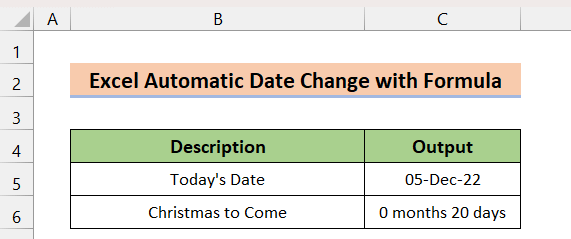
Gün dəyişdikcə çıxış bölməsi avtomatik olaraq yenilənəcək. Bunu necə edə biləcəyimizi bilmək üçün 1-ci metodumuzu araşdıraq.
1. Tarixi Avtomatik Dəyişmək üçün Excel TODAY funksiyası ilə Formuladan istifadə etmək
Biz istifadə edə bilərikTarixləri avtomatik dəyişmək üçün TODAY funksiyası . TODAY cari tarixi qaytarır. Ətraflı məlumat üçün aşağıdakı addımları izləyin.
Addımlar:
- Aşağıdakı misalda biz bu günün tarixini C5 xanasına daxil edəcəyik. tarix dəyişdikcə gələcəkdə avtomatik olaraq yenilənəcək.
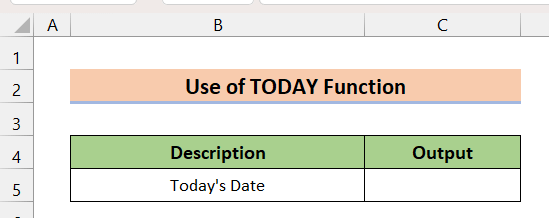
- Bunun üçün C5 xanasına aşağıdakı düsturu yazın. və Enter düyməsini basın.
=TODAY()
- Nəticədə biz cari tarixə baxın. Mən bu məqaləni 5 dekabr 2022-ci il tarixində yazdığım üçün o 5-22 dekabr göstərir.
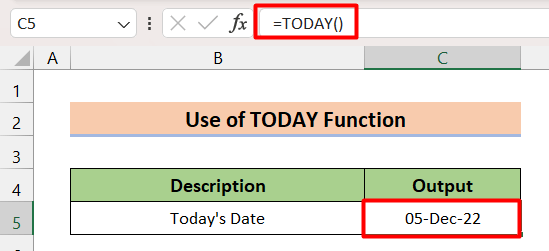
- Yoxlamaq üçün bu tarix gələcəkdə yenilənəcək, ya yox, biz kompüter sistemində cari tarixi əl ilə dəyişdirə və müşahidə edə bilərik. Bunun üçün kompüterimdə tarixi 5 dekabr 2022-ci il tarixindən 14 dekabr 2022-ci il tarixinə dəyişirik. Bunu etmək üçün Parametrlər > Vaxt & Dil > Tarix və vaxtı əl ilə təyin edin > Dəyişin .
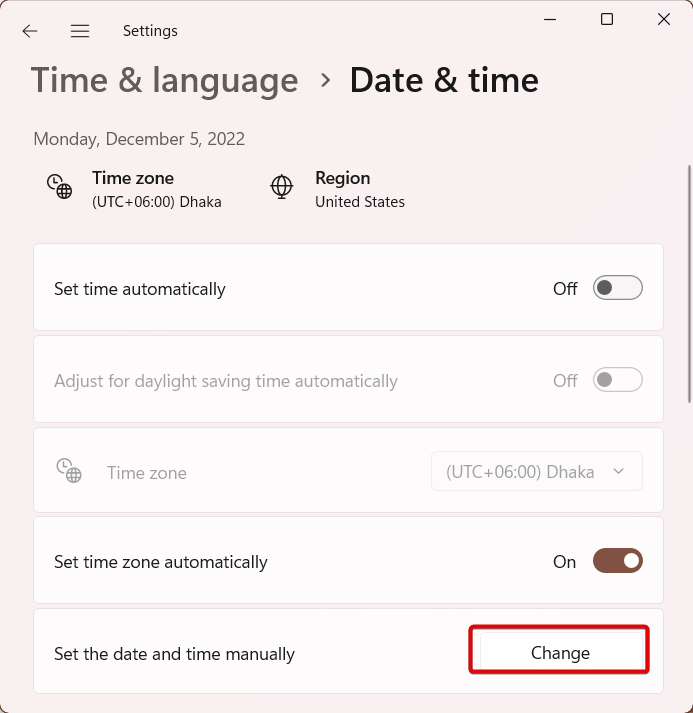
- İndi , istədiyiniz tarix və vaxtı təyin edin və Dəyişdir düyməsini basın.
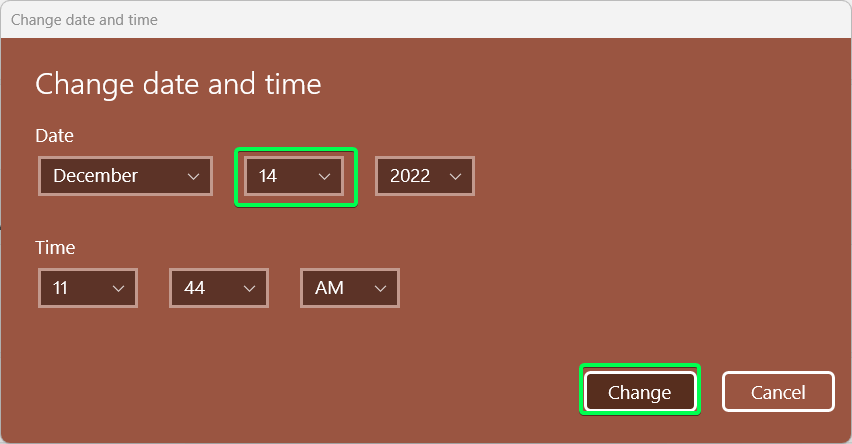
- İndi Excel faylını yenidən yükləsək, görərik tarixin 14-22 dekabr olduğunu göstərir.
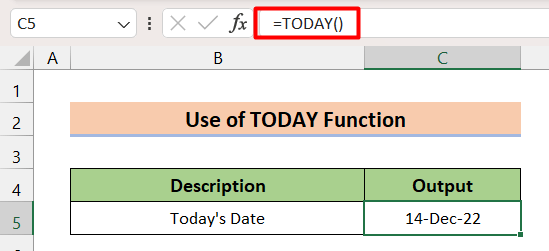
Ətraflı oxuyun: Excel-də tarixləri necə daxil etmək olar Avtomatik olaraq (3 Sadə Hiylə)
2. Tarixin Avtomatik Dəyişməsi üçün NOW Funksiyasının İstifadəsi
Cari tarixi təmin edən digər funksiya NOW funksiyasıdır . Üstəlik, ovaxt dəyərini də qaytarır. Düsturu tətbiq etmək üçün aşağıdakı addımları yerinə yetirin.
Addımlar:
- Əvvəlki üsul kimi, C5 xanasına yazın. aşağıdakı düstur və Enter düyməsini basın.
=NOW()
- İndi görəcəksiniz ki, bu funksiya həm də cari tarixi verir.
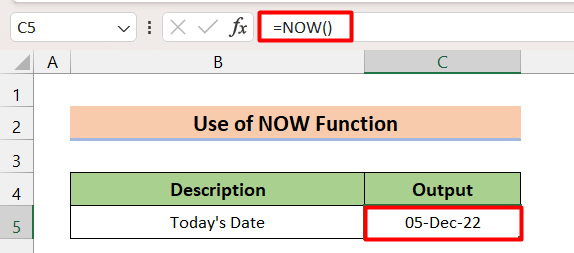
- NOW funksiyası dinamik dəyər qaytardığı üçün o da yenilənəcək. TODAY funksiyası avtomatik olaraq bəyənilir.
3. Mürəkkəb Düstur Kombinasiyasının Tətbiqi
Əvvəlki bölmədə biz tarixləri avtomatik olaraq dəyişdirmək üçün sadə Excel funksiyalarından necə istifadə edəcəyimizi gördük. Burada bir az mürəkkəb formula quraq. Bu dəfə biz nəticəni avtomatik dəyişəcək düstur yaratmaq üçün TARİX, İL, AY , GÜN və BUGÜN funksiyalarının birləşməsindən istifadə edəcəyik. Düsturu tətbiq etmək üçün aşağıdakı addımları yerinə yetirin.
Addımlar:
- C5 xanasına aşağıdakı düsturu yazın və basın. Enter .
=DATE(YEAR(TODAY()),MONTH(TODAY()),DAY(TODAY()))
- Nəticədə bu günün tarixini alacaqsınız.
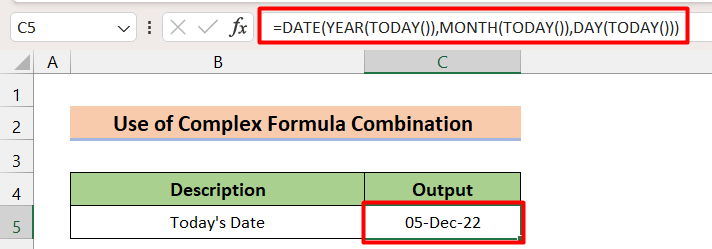
- Bu düstur dinamik funksiyaya malik olduğundan BUGÜN , nəticə də avtomatik yenilənəcək.
🎓 Formula Necə İşləyir?
YEAR funksiyası TODAY
Qeyd: BUGÜN funksiyasının əvəzinə biz NOW funksiyasından da istifadə edə bilərik. oxşar nəticə.
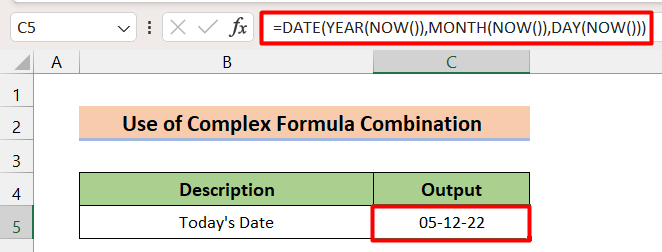
4. Qonşu Hüceyrə Dəyəri əsasında Tarixin Dəyişikliyi
Biz düsturları elə qura bilərik ki, Excel bitişik xanada istənilən dəyişiklik üçün nəticə tarixini yeniləyəcək. Burada biz bu ssenari ilə bağlı iki nümunə görəcəyik.
4.1 Qonşu Hüceyrədən Məlumat Daxil edildikdə Tarixin Avtomatik Yenilənməsi
Bu misalda bizdə Giriş sütunu və 1-ci Məlumat Girişinin Tarixi var. sütun. Hələlik, Giriş sütunu xanaları boşdur. Biz bu xanaların boş qalmadığı və ya başqa sözlə dəyərləri həmin xanalara daxil etdiyimiz tarixi istəyirik.
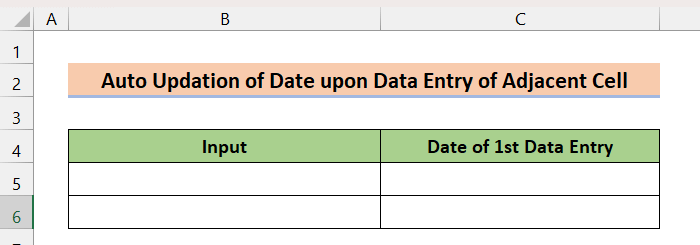
Burada biz IF funksiyasından istifadə edəcəyik. şərtə əsaslanan vaxt yeniləmələrini yerinə yetirmək üçün. Ətraflı məlumat üçün aşağıdakı addımları yerinə yetirin.
Addımlar:
- C5 xanasına aşağıdakı düsturu yazın və sonra basın Daxil edin .
=IF(B5"",IF(C5"",C5,NOW()),"")
- Sonra Doldurma Dəstəyi istifadə edin C6 xanasını avtomatik doldurun.
- İndi B5 və B6 xanalarına nəsə daxil etsək, Excel avtomatik olaraq cari tarixi göstərəcək müvafiq olaraq C5 və C6 xanalarında.
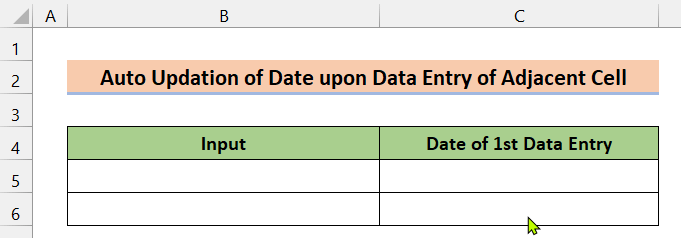
- Bundan sonra hətta dəyərləri daha da dəyişsəniz belə B5/B6 -də, C5/C6 -də Tarixlər dəyişməz qalacaqsiz dəyəri ilk dəfə daxil etmirsiniz.
Düstur Necə İşləyir?
- IF(C5””,C5,NOW())
C5“” C5 Boş Deyildir deməkdir. Doğrudursa (Boş deyil), C5-i qaytaracaq. Əks halda, o, indiki vaxtı qaytaracaq (İNDİ).
- ƏGƏR(B5””,ƏĞR(C5””,C5,NOW()),””)
Əgər B5 boş deyilsə, indiki Tarixi & Vaxt. Əks halda, o, boş xana qaytaracaq.
Ətraflı oxuyun: Hüceyrə yeniləndikdə Excel-də tarixi avtomatik necə doldurmaq olar
4.2 Qonşu xanada tarixin avtomatik yenilənməsi Dəyər Dəyişilir
Əvvəlki bölmədə tarix-saat dəyişdirmək üçün əvvəlcə qonşu xananı boş etməli, sonra dəyəri yenidən daxil etməli idik. Qonşu xananın məzmununu dəyişdirdiyiniz zaman o, yenilənmir. Qonşu xana yeniləndikdə dəyərin hər dəfə yenilənməsini istəyirsinizsə, yeni düsturdan istifadə etməmiz lazım ola bilər. Ətraflı məlumat əldə etmək üçün aşağıdakı addımları izləyin.
Addımlar:
- C5 xanasına aşağıdakı düsturu yazın və
Daxil edin .
=IF(B5"",IF(AND(C5"",CELL("address")=ADDRESS(ROW(B5),COLUMN(B5))),NOW(),IF(CELL("address")ADDRESS(ROW(B5),COLUMN(B5)),C5,NOW())),"") 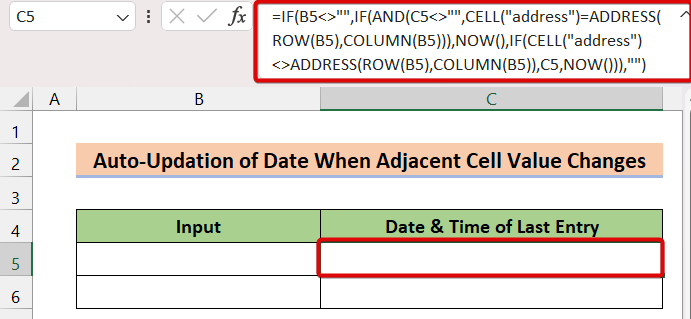
Formula Necə İşləyir?
IF(B5"",IF(AND(C5"",CELL("address")=ADDRESS(ROW(B5),COLUMN(B5))),NOW(),IF(CELL("address")ADDRESS(ROW(B5),COLUMN(B5)),C5,NOW())),"")
ADDRESS funksiyası verilmiş sətir və sütun əsasında xananın ünvanını qaytarır nömrə. Bu düstur son redaktə edilmiş xananın arayışını əldə etmək üçün CELL funksiyasından istifadə edir və əgər o, sol tərəfdəki ilə eynidirsə, tarixi yeniləyir-vaxt dəyəri.
- C6 -ni avtomatik doldurmaq üçün Doldurma sapından istifadə edin.
- İndi B5
, daxil olma tarixi C5 xanasında göstəriləcək.
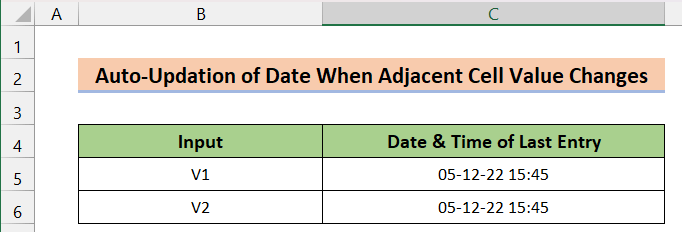
- İndi girişi dəyişdirsək, Tarix dəyər də dəyişəcək.
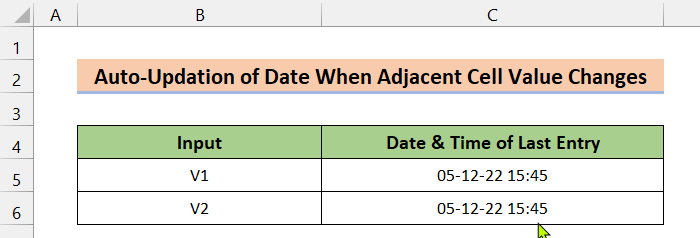
Nəzərə alın ki, hər iki misalda düsturun tətbiqi zamanı hər hansı bir xəta tapsanız, iterativ hesablamanın aktiv olub olmadığını yoxlamalısınız. yox. Bunu etmək üçün Fayl > Seçimlər > Formulalar . Sonra İterativ Hesablamayı Aktivləşdir -i yoxlayın və Maksimum İterasiya -ni 1-ə təyin edin.
5. Tarix Fərqinin Avtomatik Hesablanması
Tarixlər arasındakı fərqi avtomatik tapa bilərik. Məsələn, deyək ki, HR bu günə qədər işləyən işçilərin müddətini tapmaq istəyir.
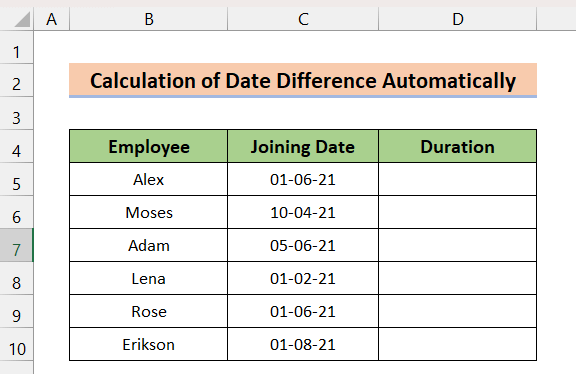
Fərqi tapmaq üçün biz DATEDIF funksiyasından<2 istifadə edəcəyik>. Burada Excel cari tarixdən fərqi hesablamalıdır. Beləliklə, biz TODAY funksiyasından istifadə edəcəyik. Düsturu tətbiq etmək üçün aşağıdakı addımları yerinə yetirin.
Addımlar:
- D5 xanasında aşağıdakı düsturu yazın və klikləyin Enter .
=DATEDIF(C5,TODAY(),"m")&" months " &DATEDIF(C5,TODAY(),"md")&" days"
- Nəticədə işçinin xidmət müddəti olacaq.
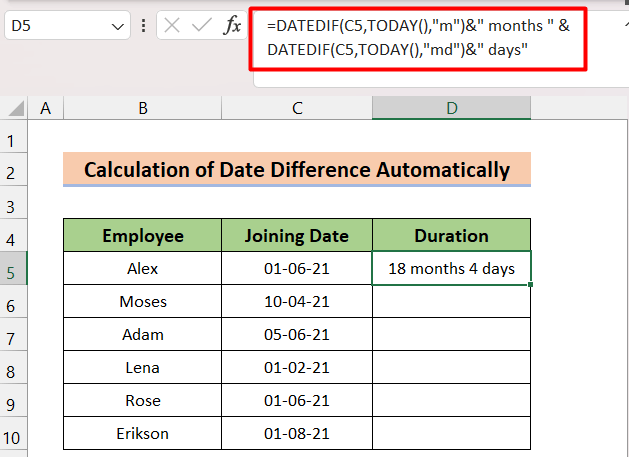
- İndi xananın qalan hissəsini avtomatik doldurmaq üçün Doldurma Dəstəyi istifadə etsəniz, müddəti əldə edəcəksiniz. hər biriişçi.
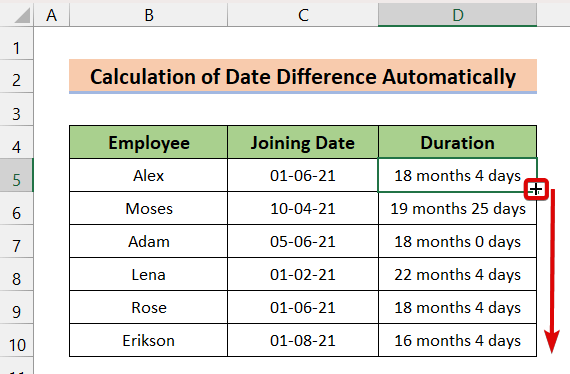
- Bu düsturda BUGÜN dinamik funksiyası olduğu üçün Excel tarixi avtomatik olaraq yeniləyəcək.
Düstur necə işləyir?
- DATEDIF(C5,TODAY(),”m”)& ” aylar ” &DATEDIF(C5,TODAY(),”md”)&” gün”
Biz Qoşulma Tarix və <1 arasındakı fərqi tapan bir neçə DATEDIF istifadə etdik>BUGÜN . Birinci DATEDIF ay formatındakı fərqi hesablayır (“m” istifadə etdiyimiz kimi), ikincisi isə gün formatındakı fərqi hesablayır.
Xatırlamalılar
- Nəticəni düzgün tarix formatında tapmasanız, xananın formatını dəyişə və tarix formatını təyin edə bilərsiniz. göstərmək istəyirsiniz.
Nəticə
Bu gün üçün hamısı budur. Biz excel avtomatik tarix dəyişikliyi düsturu ilə bağlı bir neçə yanaşma sadaladıq. Ümid edirik ki, bunu faydalı tapacaqsınız. Nəyisə başa düşmək çətin görünsə, şərh verməkdən çekinmeyin. Burada qaçırdığımız digər üsulları bizə bildirin.

